小米wifi放大器怎么使用?
发布时间:2016-09-13 来源:查字典编辑
摘要:一、和小米路由器使用方法:1、当“小米WiFi放大器”与“小米路由器”进行配对时,只需要将放大器插入到小米路由器的USB接口中,放大器指示灯...
一、和小米路由器使用方法:
1、当“小米WiFi放大器”与“小米路由器”进行配对时,只需要将放大器插入到小米路由器的USB接口中,放大器指示灯蓝灯亮起时表明配置成功。此时将可以将WiFi放大器放置到其它地方以扩展无线网络。

一、和其他路由器的使用方法:
2、当“小米WiFi放大器”与其它主流第三方路由器进行配对时,我们需要给手机安装“小米智能家庭”APP程序。
小米智能家庭下载:/soft/97408.html
3、运行手机中的“小米智能家庭”程序,同时在APP内搜索并添加“小米WiFi放大器”设备,就可以在此扩展第三方路由器无线WiFi信号啦。

4、打开“智能家庭”软件,并点击上方的提示登录小字
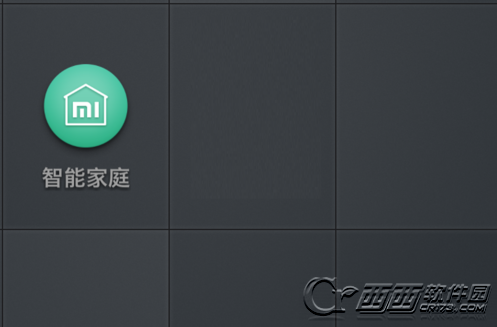
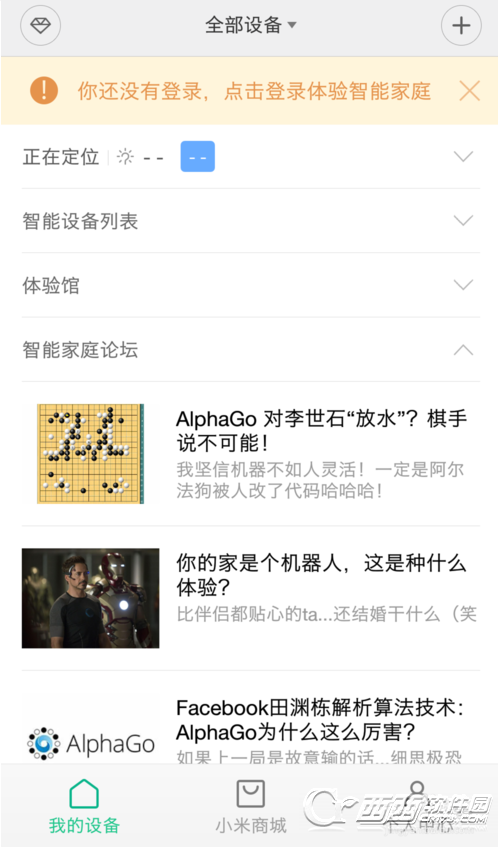
5、现在我们切换到登录界面。有小米账号的同学可直接登录,没有的点击左边的注册按钮。登录后,自动返回主界面。
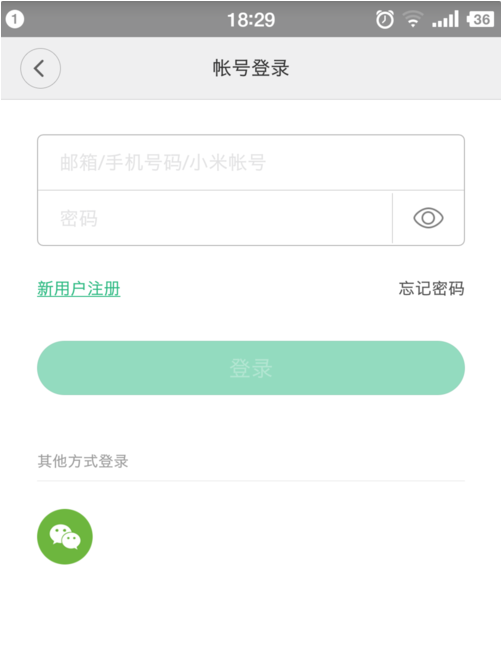
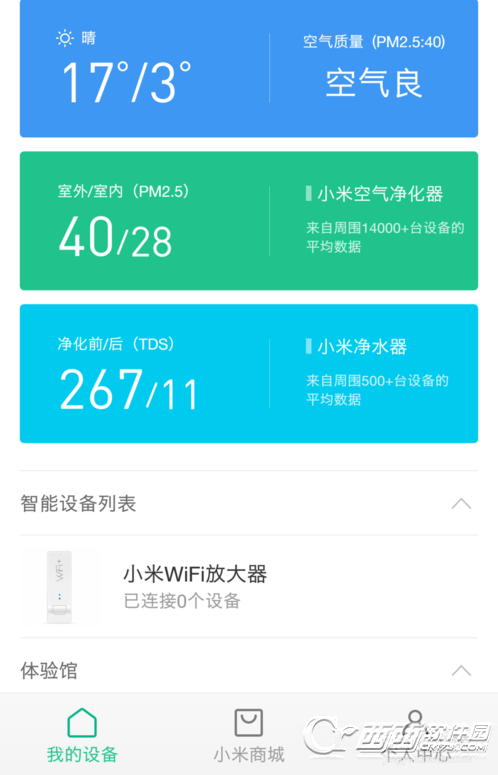
6、点击右上角的添加按钮,添加新的智能设备,也就是我们的WiFi放大器。
7、软件自动识别设备型号,点击设备。
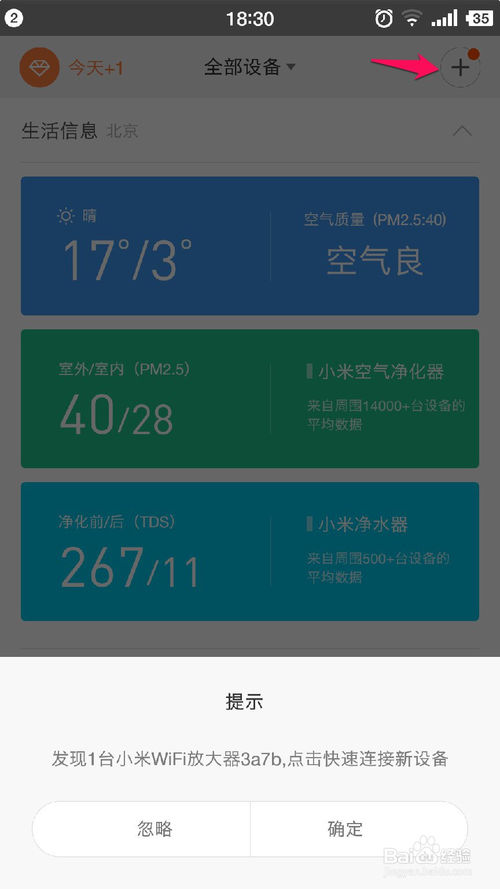
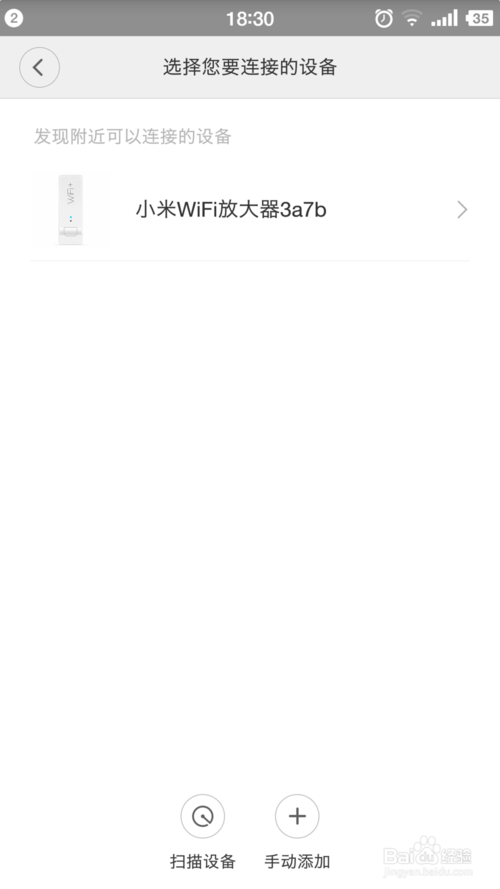
8、这时候切换的页面会显示需要放大的WiFi信号名。如果当前显示的不是需要放大的信号,我们可以点击下拉标签浏览并选择其它信号名
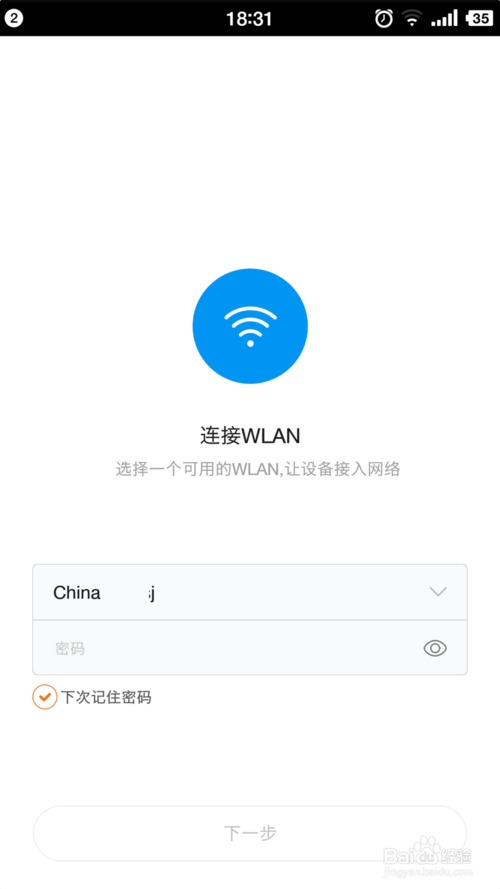
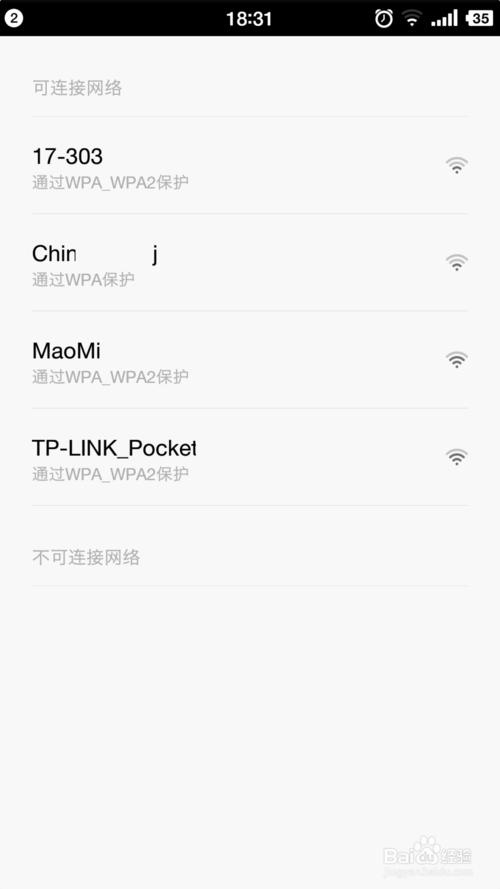
9、然后,我们输入对应的WiFi密码。点击下一步。大约一分钟后,设置就完成了
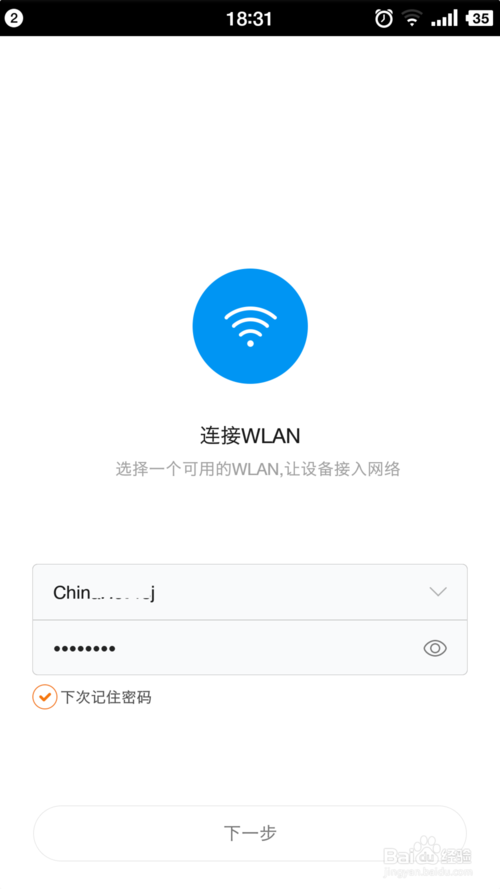
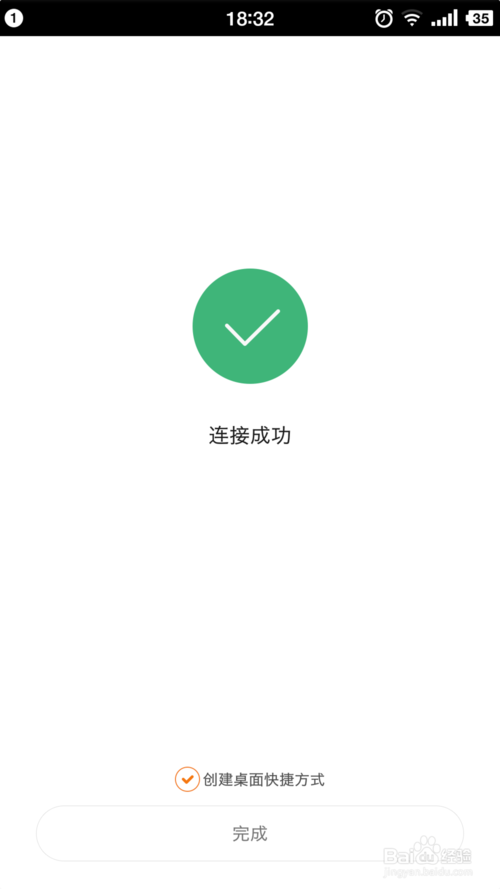
10、现在我们发现WiFi放大器显示蓝色指示灯。这说明放大器已经设置成功,并且信号正常。

11、现在我们打开手机或者电脑,会发现多了一个“同名”信号_plus。点击信号名,并输入原来的WiFi密码即可。
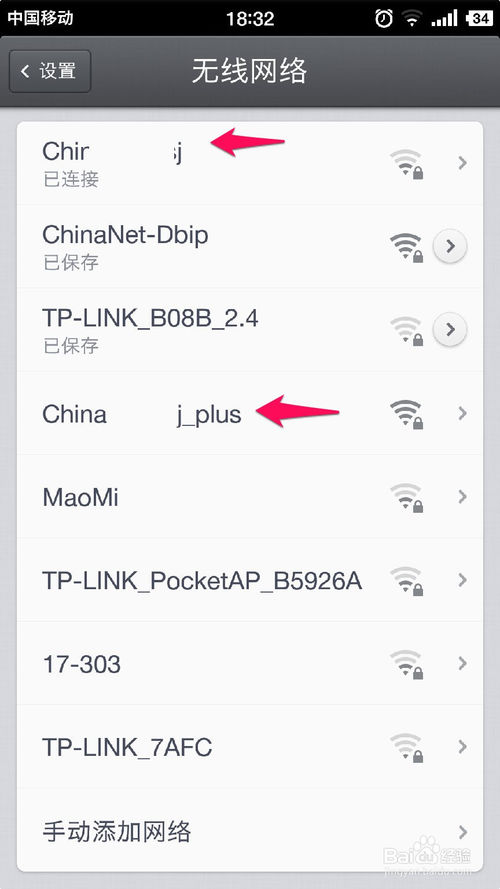
12、现在WiFi已经覆盖了整座建筑物了~



